截屏的六种常用方法(截屏原来如此简单)
作为资深菜鸟,经常有更菜的朋友们问“截屏怎么截?”。想想当年自己问过比这还菜的问题,这根本不丢人,正所谓:不耻下问方显胸怀,诲人不倦更是气度!觉得有必要把一些易懂的截屏方法总结一下。如果你是高手,经常被问这个问题,建议转发一下,这样你的世界会清静很多:)
一、windows自带截屏功能
键盘上总有几个你不会关注的键,就如同这个PrtSc键一样,而它就是今天的主角。它一般躲在键盘右侧最上方F12键附近(不同键盘位置会有些差异,名称也有所不同,有的是全称PrintScreen,总之是P开头的一个键)。

第一步:按它一下,整个屏幕就截下来了。如只想截某个打开的程序的界面(学名:活动窗口),只要选用鼠标点一下这个程序界面任何一个地方,让它变成当前窗口,然后同时按ALT键和PrtSc键,这个活动窗口就被截下来了。
第二步:把截的图粘贴出来。第一步操作只是把图截到了粘贴板里,得把它粘贴到某个地方,如粘到windows自带的“画图”里。
-
打开“画图”(开始菜单->所有程序->附件->画图)

同样,通过Ctrl V也可以将截的图粘贴到word、photoshop等软件中。
二、搜狗浏览器带的截屏功能
如电脑上装了搜狐浏览器,只要打开这个浏览器,就可以随时用它的截图功能了:同时按下Ctrl Shift X三个键进入截屏状态。这时,鼠标移到哪个窗口上,哪个窗口就会被框选中,单击一下,选中的窗口就被截了图。如不想截整个窗口,只想截某个区域,只需要点住不放再拖动选择要截取的区域就成了。然后在弹出的操作对话框选择相应操作:

>点“保存”可将截的图直接保存成图片
>点“复制”可将截的图放到粘贴板里,可以像PrtSc截图一样粘贴到word、photoshop、画图等软件中。
>最贴心的是,下方还有一排功能图标,对截的图进行涂改、加文字等,整个一条龙服务!
三、用QQ截屏
可能是QQ与搜狗结了婚的原因,QQ截屏与搜狗浏览器截屏功能十分相似,只是快捷键不一样,具体操作就不再介绍了。QQ截屏的快捷键是:Ctrl Alt A。只要QQ打开了,就可以随时随地用。
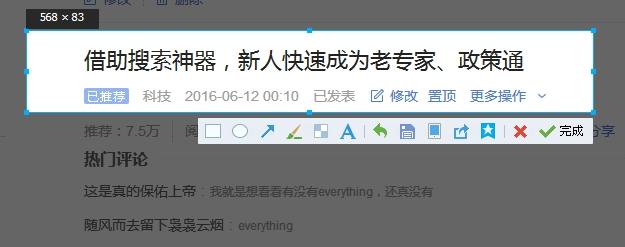
以上三种截屏方式,用的时候注意因地制宜,如装了搜狗浏览器,正在看网页,要截图就Ctrl Alt X就行了;如正在聊QQ,要截屏就Ctrl Alt A就行了;如果这两个软件都没装,那就用第一种原始的方法了。
相对专业一点的截屏软件,我用得比较多的有:红蜻蜓抓图精灵。这个软件用法复杂些,就不在这里介绍了,感兴趣的可以试试。要提醒的是,这个软件有广告,安装的时候要注意。
脑筋急转弯,欢迎回答:如何截截屏的图?
,免责声明:本文仅代表文章作者的个人观点,与本站无关。其原创性、真实性以及文中陈述文字和内容未经本站证实,对本文以及其中全部或者部分内容文字的真实性、完整性和原创性本站不作任何保证或承诺,请读者仅作参考,并自行核实相关内容。文章投诉邮箱:anhduc.ph@yahoo.com






